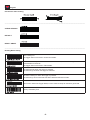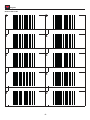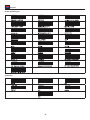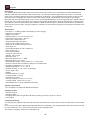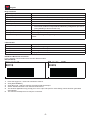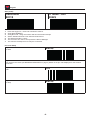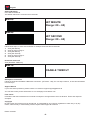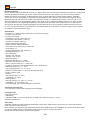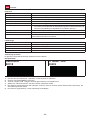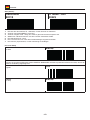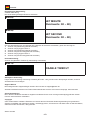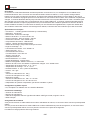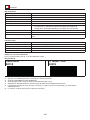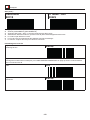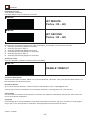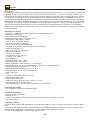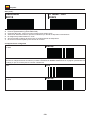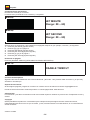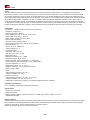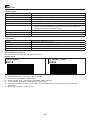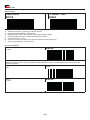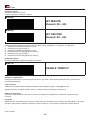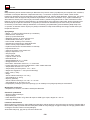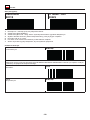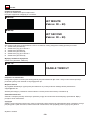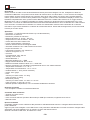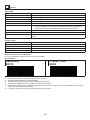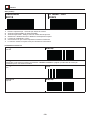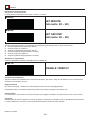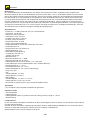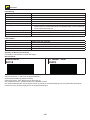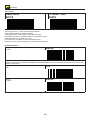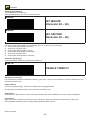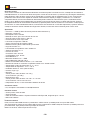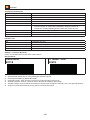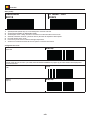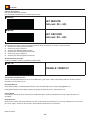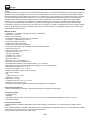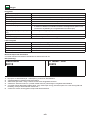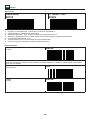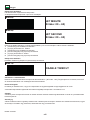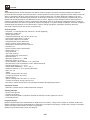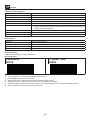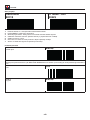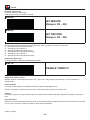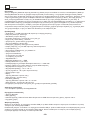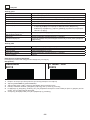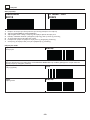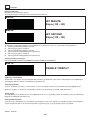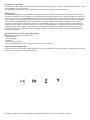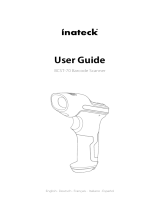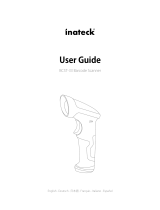Product-No:90280
User manual no:90280-a
www.delock.com
Bluetooth Barcode scanner 1D with charging cradle -
Line scanner
User manual
Mode d’emploi
Uživatelská příručka
Manuale utente
Manual de utilizare
Korisnički priručnik
Bedienungsanleitung
Manual del usuario
Instrukcja obsługi
Bruksanvisning
Használati utasítás
Εγχειρίδιο χρήστη
Scancodes:
UPC-A / UPC-E
EAN-8 / EAN-13
Matrix 2 of 5
China Postal Code (Toshiba Code)
Industrial 2 of 5
Interleaved 2 of 5
Codabar
Code 11
Code 32
Standard Code 39
Full ASCII Code 39
Code 93
Code 128
EAN / UCC 128
MSI Plessey Code
UK Plessey Code
Telepen Code
GS1 Databar
IATA Code

-2-
English
Precautions when reading
________________________________________________________________________________________________
CHECK VERSION
DEFAULT
RESET / ABORT
________________________________________________________________________________________________
Reading Mode Setting
LED is always on.
The trigger does not function in Continuous Mode.
The LED is on steady if a barcode is close to the scanner, but starts ashing if no barcode is
detected after 60 seconds.
The trigger does not function in Flash Mode.
The LED will light when the trigger is pressed.
The LED will go o when the trigger is released.
The LED is always on when the trigger is pressed.
The LED will go o if no barcode has been detected after 60 seconds.
This function works like Trigger Mode, but the scanner beeps to indicate a good read.
Factory Scanability Test

-3-
English
Numeric Barcodes
1 2
3 4
5 6
7 8
9 0

-4-
English
Reading Mode Setting
Buzzer
Keyboard Layout
Touch Keyboard - iOS
ENABLE iOS HOTKEY
. E047$
After enabling iOS Hotkey(disabled by default), you may simply double-click the trigger to toggle the iPhone/iPad Touch
Keyboard.

-5-
English
Enable Symbologies
Terminator

-6-
English
Description
This wireless Bluetooth barcode scanner by Delock can be connected to a PC, smartphone or tablet with Bluetooth
interface. With this linear barcode scanner laser class 1 and its linear CMOS image sensor, all common 1D barcode
types can be accurately detected even at long distances. Furthermore, this handheld barcode scanner is able to read
barcodes shown on displays and monitors. With a full battery charge, this Bluetooth scanner detects up to 25000
Barcodes and has a Bluetooth range of up to 100 m. Its rechargeable battery can be charged with the included cradle or
directly with the provided USB cable. The scanner automatically adjusts itself to ambient brightness and captures up to
280 scans in a second under optimal light conditions. With low ambient light the barcode is illuminated by an additional
white LED and can be used in low light conditions. Thanks to the used laser technology, the laser light is harmless to the
human eye.
Specication
• Connector: 1 x USB Type Micro-B female (5 V power supply)
• Resolution: 0.0762 mm
• Trigger: scan button
• Reading distance: ca. 25 mm to 507 mm
• Light source: laser class 1, 650 nm
• Light colour: visible laser red
• Compensation light: LED white
• Sensor: linear CMOS image sensor
• Scan rate: up to 280 scans per second
• Scan angle: 41°
• Surrounding brightness: max. 50000 Lux
• Input voltage: 3.7 V
• Current consumption:
operation: max. 220 mA
standby: max. 65 mA
• Bluetooth class: 1
• Bluetooth standard V 2.1 + EDR
• Bluetooth range: up to 100 m
• Rechargeable battery: Lithium battery 3.7 V / 1620 mAh
• Number of scans with a full battery charge: max. 25000 scans
• Operating temperature: 0 °C ~ 40 °C
• Storage temperature: -10 °C ~ 60 °C
• Relative humidity: 0 - 95 % (non condensing)
• Colour: black / grey
• Weight:
barcode scanner: ca. 164 g
charging cradle: ca. 238 g
• Dimensions (LxWxH):
barcode scanner: ca. 156 x 71 x 91 mm
charging cradle: ca. 80 x 80 x 61 mm
• OS independent, no driver installation necessary
System requirements
• PC, smartphone or tablet with Bluetooth interface
Package content
• Barcode scanner
• Charging cradle
• Charging cable USB 2.0 Type Micro-B male to USB Type-A male, length ca. 150 cm
• User manual
Charging the battery
You can plug the supplied USB cable with the Micro USB side to the scanner and connect the other side to a free USB A
port.
Or you can also plug the supplied USB cable with the Micro USB side to the charging station and connect the other side
to a free USB A port. Then you place the scanner on the charging station.
The battery is charging, when the red LED lights up.

-7-
English
Beep indication
single long beep Scanner is activated
single beep Barcode is read correctly
single short beep The scanner reads a Code39 of ASCII in conguration procedure.
two beeps Bluetooth connected
two short beeps The scanner reads a conguration barcode successfully.
three beeps Bluetooth disconnected
three short beeps 1. The scanner reads a barcodes while disconnected.
2. The scanner reads an unexpected barcode during conguration procedure.
(scan [ABORT] to abort and start over)
four beeps (Hi-Lo-Hi-Lo) out of range / poor connection
ve beeps low rechargeable battery condition
several short beeps The scanner changes during conguration from one communication mode to
another.
LED indicator
o standby or power o
ashing blue ready to connect (pairing) / disconnected
one blue ash Barcode is read correctly
ashing red low rechargeable battery condition
solid red charging
Establish a Bluetooth connection
For the wireless communication there are two dierent modes.
HID (standard):
Disconnect
.E031$
BT mode - HID
.E043$
1. Press the trigger for 1 second to activate the scanner.
2. Scan [DISCONNECT]
3. Scan [BT mode - HID]; the scanner will emit several short beeps.
4. Select "Wireless Scanner" from discovered device list.
5. The wireless application may prompt you to scan a pin code (see Pin Code Setup), which has been generated
automatically.
6. The scanner will beep twice to verify the connection.

-8-
English
SPP (serial):
Disconnect
.E031$
BT mode - SPP
.E042$
1. Press the trigger for 1 second to activate the scanner.
2. Scan [DISCONNECT]
3. Scan [BT mode - SPP]; the scanner will emit several short beeps.
4. Select "Wireless Scanner" from discovered device list.
5. The default pincode is "1234".
6. The Com Port can now be set up under the Device Manager.
7. The scanner will beep twice to verify the connection.
Pin Code Setup
Step 1
Pin Start
.E032$
Step 2
Scan numeric bar codes (see NUMERIC BARCODES on page 3) based on the pin code displayed for the wireless
connection.
Step 3
Enter
$TX
Step 4
Pin Stop
.E033$

-9-
English
Switch-o Setting
User-dened switch-o
The default switch-o is 3 minutes and 0 seconds.
.B030$
SET MINUTE
(Range: 00 ~ 60)
.B029$
SET SECOND
(Range: 00 ~ 60)
Follow below steps, to set a switch-o after for example 5 minutes and 30 seconds.
1. Scan [Set Minute]
2. Scan [0] & [5] on page 3.
3. Scan [Set Minute]
4. Scan [Set Second]
5. Scan [3] & [0] on page 3.
6. Scan [Set Second]
Deactivate switch-o
Scan [DISABLE TIMEOUT]
.B021$
DISABLE TIMEOUT
Smartphone connection
Follow the instruction Establish a Bluetooth connection - [BT mode - HID]. You can skip number 5, as iOS and Android do
not need a pin.
Support Delock
If you have further questions, please contact our customer support [email protected]
You can nd current product information on our homepage: www.delock.com
Final clause
Information and data contained in this manual are subject to change without notice in advance. Errors and misprints
excepted.
Copyright
No part of this user manual may be reproduced, or transmitted for any purpose, regardless in which way or by any
means, electronically or mechanically, without explicit written approval of Delock.
Edition: 07/2020

-10-
Deutsch
Kurzbeschreibung
Dieser kabellose Bluetooth Barcode Scanner von Delock kann über eine Bluetooth Verbindung mit dem PC, Smartphone
oder Tablet gekoppelt werden. Mit diesem linearen Barcode Scanner Laser Klasse 1 und seinem linearen CMOS
Bildsensor können alle gängigen 1D Barcodetypen auch auf weite Entfernung präzise erfasst werden. Zusätzlich
erkennt der Scanner auf Displays und Monitoren dargestellte Barcodes. Mit einer vollen Batterieladung kann dieser
Bluetooth Barcode Scanner bis zu 25000 Scans erfassen und hat eine kabellose Reichweite von bis zu 100 m. Der
Akku kann bequem über die beiliegende Station oder direkt mit dem USB Kabel geladen werden. Der Scanner passt
sich automatisch an die Umgebungshelligkeit an und erfasst unter optimalen Lichtverhältnissen bis zu 280 Scans in
der Sekunde. Bei geringer Umgebungshelligkeit wird der Barcode durch eine zusätzliche weiße LED beleuchtet und
ist somit auch bei schlechten Lichtverhältnissen einsetzbar. Dank der verwendeten Lasertechnologie ist das Laserlicht
unschädlich für das menschliche Auge.
Spezikation
• Anschluss: 1 x USB Typ Micro-B Buchse (5 V Stromversorgung)
• Auösung: 0,0762 mm
• Auslöser: Drucktaste
• Leseabstand: ca. 25 mm bis 507 mm
• Lichtquelle: Laser Klasse 1, 650 nm
• Lichtfarbe: sichtbarer Laser rot
• Kompensationslicht: LED weiß
• Sensor: linearer CMOS Bildsensor
• Scan Rate: bis zu 280 Scans pro Sekunde
• Scan Winkel: 41°
• Umgebungshelligkeit: max. 50000 Lux
• Eingangsspannung: 3,7 V
• Stromaufnahme:
Betrieb: max. 220 mA
Standby: max. 65 mA
• Bluetooth Klasse: 1
• Bluetooth Standard V 2.1 + EDR
• Bluetooth Reichweite: bis zu 100 m
• Akku: Li-Polymer Akku 3,7 V / 1620 mAh
• Anzahl der Scans bei voller Batterieladung: max. 25000 Scans
• Betriebstemperatur: 0 °C ~ 40 °C
• Lagerungstemperatur: -10 °C ~ 60 °C
• Relative Luftfeuchtigkeit: 0 - 95 % (nicht kondensierend)
• Farbe: schwarz / grau
• Gewicht:
Barcode Scanner: ca. 164 g
Ladestation: ca. 238 g
• Maße (LxBxH):
Barcode Scanner: ca. 156 x 71 x 91 mm
Ladestation: ca. 80 x 80 x 61 mm
• OS unabhängig, keine Treiberinstallation erforderlich
Systemvoraussetzungen
• PC, Smartphone oder Tablet mit Bluetooth Schnittstelle
Packungsinhalt
• Barcode Scanner
• Ladestation
• Ladekabel USB 2.0 Typ Micro-B Stecker zu USB Typ-A Stecker, Länge ca. 150 cm
• Bedienungsanleitung
Akku laden
Entweder schließen Sie das beigelegte USB Kabel mit der Micro USB Seite an den Scanner an und mit der anderen
Seite in eine freie USB A Buchse.
Oder schließen Sie das beigelegte USB Kabel mit der Micro USB Seite an die Ladestation an und mit der anderen Seite
in eine freie USB A Buchse. Anschließend stellen Sie den Scanner auf die Ladestation.
Sobald die rote LED leuchtet, wird der Akku geladen.

-11-
Deutsch
Piep Töne
Ein langer Piepton Scanner wird aktiviert
Ein Piepton Barcode wird korrekt gelesen
Ein kurzer Piepton Der Scanner liest einen Code 39 von ASCII im Kongurationsverfahren.
Zwei Pieptöne Bluetooth Verbindung hergestellt
Zwei kurze Pieptöne Der Scanner liest erfolgreich einen Kongurations-Barcode.
Drei Pieptöne Bluetooth Verbindung getrennt
Drei kurze Pieptöne 1. Der Scanner liest einen Barcode, obwohl er nicht verbunden ist.
2. Der Scanner liest während der Kongurierung einen unerwarteten Barcode.
(Scannen Sie [ABORT] um abzubrechen und starten Sie neu)
Vier Pieptöne (Hoch-Tief-Hoch-Tief) Außerhalb der Reichweite / Schlechte Verbindung
Fünf Pieptöne Niedriger Akkustand
Mehrere kurze Pieptöne Der Scanner wechselt während der Kongurierung von einem
Kommunikationsmodus zum anderen.
LED Anzeige
aus Standby oder Aus
Blau blinkend Kopplungsbereit (pairing) / Getrennt
Einmal Blau aueuchten Barcode wird korrekt gelesen
Rot blinkend Niedriger Akkustand
Rot leuchtend Wird geladen
Verbindung herstellen
Es gibt zwei verschiedene Modi der drahtlosen Kommunikation:
HID (Standard):
Disconnect
.E031$
BT mode - HID
.E043$
1. Drücken Sie den Auslöser für 1 Sekunde, um den Scanner zu aktivieren.
2. Scannen Sie [DISCONNECT] (Trennen).
3. Scannen Sie [BT mode - HID]; der Scanner gibt mehrere kurze Pieptöne aus.
4. Wählen Sie "Wireless Scanner" aus der Liste der entdeckten Geräte.
5. Die drahtlose Anwendung kann Sie auordern, einen Pin Code zu scannen (siehe Abschnitt Pin Code Setup), der
automatisch generiert wurde.
6. Der Scanner piept zweimal, um die Verbindung zu bestätigen.

-12-
Deutsch
SPP (Seriell):
Disconnect
.E031$
BT mode - SPP
.E042$
1. Drücken Sie den Auslöser für 1 Sekunde, um den Scanner zu aktivieren.
2. Scannen Sie [DISCONNECT] (Trennen).
3. Scannen Sie [BT mode - SPP]; der Scanner gibt mehrere kurze Pieptöne aus.
4. Wählen Sie "Wireless Scanner" aus der Liste der entdeckten Geräte.
5. Der Standard Pin ist "1234".
6. Der Com-Port kann nun unter dem Geräte Manager eingerichtet werden.
7. Der Scanner piept zweimal, um die Verbindung zu bestätigen.
Pin Code Setup
Schritt 1
Pin Start
.E032$
Schritt 2
Scannen Sie numerische Barcodes (siehe NUMERIC BARCODES auf Seite 3) basierend auf dem Pin Code, der für die
drahtlose Verbindung angezeigt wird.
Schritt 3
Eingabe
$TX
Schritt 4
Pin Stop
.E033$

-13-
Deutsch
Einstellung der Abschaltung
Variable Abschaltung
Die Voreinstellung beträgt 3 Minuten 0 Sekunden.
.B030$
SET MINUTE
(Reichweite: 00 ~ 60)
.B029$
SET SECOND
(Reichweite: 00 ~ 60)
Um eine Abschaltung nach zum Beispiel auf 5 Minuten 30 Sekunden einzustellen, gehen Sie wie folgt vor:
1. Scannen Sie [Set Minute] (Minute einstellen)
2. Scannen Sie [0] & [5] auf Seite 3.
3. Scannen Sie [Set Minute] (Minute einstellen)
4. Scannen Sie [Set Second] (Sekunde einstellen)
5. Scannen Sie [3] & [0] auf Seite 3.
6. Scannen Sie [Set Second] (Sekunde einstellen)
Keine Abschaltung
Scannen Sie [DISABLE TIMEOUT] (Abschaltung ausschalten)
.B021$
DISABLE TIMEOUT
Smartphone Verbindung
Folgen Sie der Anweisung Verbindung herstellen [BT mode - HID], Punkt 5 kann übersprungen werden, da iOS &
Android keinen Pin benötigen.
Support Delock
Bei weitergehenden Supportanfragen wenden Sie sich bitte an [email protected]
Aktuelle Produktinformationen und Treiber Downloads nden Sie auch auf unserer Homepage: www.delock.de
Schlussbestimmung
Die in diesem Handbuch enthaltenen Angaben und Daten können ohne vorherige Ankündigung geändert werden.
Irrtümer und Druckfehler vorbehalten.
Copyright
Ohne ausdrückliche schriftliche Erlaubnis von Delock darf kein Teil dieser Bedienungsanleitung für irgendwelche
Zwecke vervielfältigt oder übertragen werden, unabhängig davon, auf welche Art und Weise oder mit welchen Mitteln,
elektronisch oder mechanisch, dies geschieht.
Stand: 07/2020

-14-
Français
Description
Ce scanner de code-barres Bluetooth de Delock peut être connecté à un PC, un smartphone ou une tablette avec
l'interface Bluetooth. Avec ce scanner de code-barres linéaire à laser de Classe 1, et son capteur d'image CMOS
linéaire, tous les types courants de code-barres 1D peuvent être détectés précisément à longue distance. De plus ce
scanner de code-barres à poignée peut lire les code-barres sur les écrans et les monitors. Avec la batterie complètement
chargée, ce scanner Bluetooth détecte jusqu'à 25 000 code-barres et a une portée Bluetooth de 100m. Sa batterie peut
être chargée avec le berceau inclus, ou directement avec le câble USB fourni. Le scanner s'ajuste automatiquement à
la luminosité ambiante et capture jusqu'à 280 scans par seconde dans des conditions optimales de lumière. Quand la
lumière ambiante est faible, le code-barres est éclairé par une LED blanche supplémentaire, et peut être utilisée dans
des conditions d'obscurité. Grâce à la technologie laser utilisée, la lumière laser est inoensive pour l'œil de l'humain.
Spécications techniques
• Connecteur : 1 x USB Type Micro-B femelle (5 V alimentation)
• Résolution : 0,0762 mm
• Déclencheur : bouton de scannage
• Distance de lecture : ca. 25 mm à 507 mm
• Source lumineuse : laser de classe 1, 650 nm
• Couleur de la lumière : laser visible rouge
• Compensation de lumière : LED blanche
• Capteur : capteur d'image CMOS linéaire
• Vitesse de scannage : jusqu'à 280 scans par seconde
• Angle de scannage : 41°
• Luminosité environnante : max. 50000 Lux
• Tension d'entrée : 3,7 V
• Consommation de courant :
Fonctionnement : max. 220 mA
Attente : max. 65 mA
• Catégorie Bluetooth : 1
• Norme Bluetooth V 2.1 + EDR
• Portée de Bluetooth : jusqu'à 100 m
• Batterie rechargeable : Batterie Lithium 3,7 V / 1620 mAh
• Nombre de scans avec une batterie complètement chargée : max. 25000 scans
• Température de fonctionnement : 0 °C ~ 40 °C
• Température de stockage : -10 °C ~ 60 °C
• Humidité relative : 0 - 95 % (sans condensation)
• Couleur : noir / gris
• Poids :
scanner de code-barres: env. 164 g
berceau de chargement: env. 238 g
• Dimensions (LxlxH) :
scanner de code-barres: env. 156 x 71 x 91 mm
berceau de chargement: env. 80 x 80 x 61 mm
• Indépendant du système d’exploitation, pas besoin d’installer un pilote
Conguration système requise
• PC, smartphone ou tablette avec une interface Bluetooth
Contenu de l’emballage
• Scanner de code-barres
• Berceau de chargement
• Câble de chargement USB 2.0 Type Micro-B mâle à USB Type-A mâle, longueur 150 cm
• Mode d’emploi
Chargement de la batterie
Vous pouvez brancher le câble USB fourni au Micro USB latéral du scanner, et connecter l'autre côté à un port disponible
USB A.
Ou vous pouvez aussi brancher le câble USB fourni au Micro USB latéral du poste de chargement, et connecter l'autre
côté à un port disponible USB A. Puis vous placez le scanner sur le poste de chargement.
La batterie se charge quand la LED rouge s'allume.

-15-
Français
Bip d'indication
Simple long bip Le Scanner est activé
Simple bip Le code-barres est lu correctement
Simple court bip Le scanner lit un Code 39 de ASCII en procédure de conguration.
Deux bips Bluetooth connecté
Deux courts bips Le scanner a lu avec succès un code-barres de conguration
Trois bips Bluetooth déconnecté
Trois courts bips 1. Le scanner lit un code-barres en étant déconnecté.
2. Le scanner lit un code-barres inattendu pendant la procédure de
conguration. (Scannage [ABORT] pour stopper et recommencer)
Quatre bips (Ht-Bas-Ht-Bas) Hors de portée / Mauvaise connexion
Cinq bips Batterie faible
Plusieurs courts bips Pendant la conguration, le scanner passe d'un mode de communication à un
autre.
Indicateur LED
Arrêt Veille ou pas d'alimentation
Clignote en bleu Prêt à la connexion (appairage) / Déconnexion
Un clignotement bleu Le code-barres est lu correctement
Clignotement rouge Batterie faible
Rouge continuel Chargement
Etablit une connexion Bluetooth
Pour la communication sans l, il y a deux diérents modes.
HID (standard) :
Disconnect
.E031$
BT mode - HID
.E043$
1. Appuyer sur la détente pendant 1 seconde pour activer le scanner.
2. Scanner [DISCONNECT] (DECONNECTE)
3. Scannage [BT mode - HID] ; le scanner émet plusieurs bips courts.
4. Sélectionner "Wireless Scanner" (Scanner sans l) dans la liste d'appareils découverts.
5. L'application sans l peut vous renvoyer à scanner un code Pin (Voir Pin Code Setup), qui a été généré
automatiquement.
6. Le scanner va biper deux fois pour vérier la connexion.

-16-
Français
SPP (série) :
Disconnect
.E031$
BT mode - SPP
.E042$
1. Appuyer sur la détente pendant 1 seconde pour activer le scanner.
2. Scanner [DISCONNECT] (DECONNECTE)
3. Scannage [BT mode - SPP] ; le scanner émet plusieurs bips courts.
4. Sélectionner "Wireless Scanner" (Scanner sans l) dans la liste d'appareils découverts.
5. Le code Pin par défaut est "1234".
6. Le Port de Com peut maintenant être initialisé sous Device Manager.
7. Le scanner va biper deux fois pour vérier la connexion.
Paramétrage du Code Pin
Etape 1
Démarrage de Pin
.E032$
Etape 2
Scannage des codes-barres numériques (voir CODE-BARRES NUMERIQUES en page 3) selon le code Pin aché
pour la connexion sans l.
Etape 3
Entrer
$TX
Etape 4
Arrêt de Pin
.E033$

-17-
Français
Paramétrage d'arrêt
Arrêt déni par l'utilisateur
L'arrêt par défaut est de 3 minutes et 0 seconde.
.B030$
SET MINUTE
(Portée : 00 ~ 60)
.B029$
SET SECOND
(Portée : 00 ~ 60)
Procéder selon les étapes suivantes pour régler l'arrêt après, par exemple, 5 minutes et 30 secondes.
1. Scannage [Set Minute] (Régler les minutes)
2. Scannage [0] et [5] en page 3.
3. Scannage [Set Minute] (Régler les minutes)
4. Scannage [Set Second] (Régler les secondes)
5. Scannage [3] et [0] en page 3.
6. Scannage [Set Second] (Régler les secondes)
Désactiver l'arrêt
Scannage [DISABLE TIMEOUT] (DESACTIVER LA DUREE)
.B021$
DISABLE TIMEOUT
Connexion Smartphone
Suivre les instructions suivantes. Etablir une connexion Bluetooth - [BT mode - HID]. Vous pouvez sauter l'étape 5 car
iOS et Android n'ont pas besoin de Pin.
Assistance Delock
Si vous avez d'autres questions, veuillez contacter notre assistance client : [email protected]
Vous pouvez trouver les informations sur nos produits actuels sur notre page d'accueil : www.delock.fr
Clause nale
Les informations et données contenues dans ce manuel sont sujettes à modications sans préavis. Sont exclues les
erreurs et les fautes d'impression.
Copyright
Aucune partie de ce manuel d'utilisation ne peut être reproduite ou transmise, quel qu'en soit le but, et sous quelque
moyen que ce soit, électronique ou mécanique, sans l'approbation écrite expresse de Delock.
Version : 07/2020

-18-
Español
Descripción
Este escáner inalámbrico de código de barras Bluetooth de Delock se puede conectar a un PC, smartphone o tablet con
interfaz Bluetooth. Con este escáner láser de código de barras láser de clase 1 y su sensor de imagen CMOS lineal,
todos los tipos de códigos de barras 1D comunes se pueden detectar con precisión incluso a largas distancias. Además,
este escáner de código de barras de mano es capaz de leer códigos de barras mostrados en pantallas y monitores.
Con una carga de batería completa, este escáner Bluetooth detecta hasta 25000 códigos de barras y tiene un alcance
Bluetooth de hasta 100 m. Su batería recargable se puede cargar con la base incluida o directamente con el cable USB
suministrado. El escáner se ajusta automáticamente a la luminosidad del entorno y captura hasta 280 escaneos en un
segundo bajo condiciones óptimas de luz. Con luz ambiental baja el código de barras se ilumina con un LED blanco
adicional y se puede utilizar en condiciones de poca luz. Gracias a la tecnología láser utilizada, la luz láser es inofensiva
para el ojo humano.
Especicación técnica
• Conector: 1 x USB Tipo Micro-B hembra (fuente de alimentación de 5 V)
• Resolución: 0,0762 mm
• Disparador: botón de exploración
• Distancia de lectura: aprox. 25 mm a 507 mm
• Fuente de luz: láser clase 1, 650 nm
• Color de la luz: rojo visible del láser
• Luz de compensación: LED blanco
• Sensor: sensor de imagen CMOS lineal
• Velocidad de escaneado: hasta 280 escaneos por segundo
• Ángulo de exploración: 41 °
• Brillo del entorno: máx. 50000 Lux
• Tensión de entrada: 3,7 V
• Consumo de corriente:
Funcionamiento: máx. 220 mA
En espera: máx. 65 mA
• Clase Bluetooth: 1
• Estándar Bluetooth V 2.1 + EDR
• Alcance Bluetooth: hasta 100 m
• Batería recargable: batería Lithium 3,7 V / 1620 mAh
• Número de exploraciones con carga de batería completa: máx. 25000 escaneos
• Temperatura de funcionamiento: 0 °C ~ 40 °C
• Temperatura de almacenamiento: -10 °C ~ 60 °C
• Humedad relativa: 0 - 95 % (sin condensación)
• Color: negro / gris
• Peso:
escáner de código de barras: aprox. 164 g
base de carga: aprox. 238 g
• Dimensiones (LAxANxAL):
escáner de código de barras: aprox. 156 x 71 x 91 mm
base de carga: aprox. 80 x 80 x 61 mm
• SO independiente, no es necesaria la instalación de controladores
Requisitos del sistema
• PC, smartphone o tablet con interfaz Bluetooth
Contenido del paquete
• Escáner de código de barras
• Base de carga
• Cable de carga USB 2.0 Tipo Micro-B macho a USB Tipo-A macho, longitud ca. 150 cm
• Manual del usuario
Cargando la batería
Puede conectar el cable USB suministrado con el lado Micro USB al escáner y conectar el otro lado a un puerto USB A
libre.
O también puede conectar el cable USB suministrado con el lado Micro USB a la estación de carga y conectar el otro
lado a un puerto USB A libre. A continuación, coloque el escáner en la estación de carga.
La batería se está cargando, cuando el LED rojo se ilumina.

-19-
Español
Indicación de pitido
Un solo pitido largo El escáner está activado
Un solo pitido El código de barras se lee correctamente
Un solo pitido corto El escáner lee un Código39 de ASCII en el procedimiento de conguración.
Dos pitidos Bluetooth conectado
Dos pitidos cortos El escáner lee con éxito un código de barras de conguración.
Tres pitidos Bluetooth desconectado
Tres pitidos cortos 1. El escáner lee un código de barras mientras está desconectado.
2. El escáner lee un código de barras inesperado durante el procedimiento de
conguración. (Escanear [ABORT] para abortar y comenzar de nuevo)
Cuatro pitidos (Alto-Bajo-Alto-Bajo) Fuera de rango / mala conexión
Cinco pitidos Condición de la batería recargable baja
Varios pitidos cortos El escáner cambia durante la conguración de un modo de comunicación a otro.
Indicador LED
Apagado En espera o apagado
Azul parpadeante Listo para conectar (emparejamiento) / desconectado
Un ash azul El código de barras se lee correctamente
Rojo parpadeante Condición de la batería recargable baja
Rojo sólido Cargando
Establecer una conexión Bluetooth
Para la comunicación inalámbrica hay dos modos diferentes.
HID (estándar):
Disconnect
.E031$
BT mode - HID
.E043$
1. Pulse el gatillo durante 1 segundo para activar el escáner.
2. Escanee [DISCONNECT] (DESCONECTAR)
3. Escanear [BT mode - HID]; El escáner emitirá varios pitidos cortos.
4. Seleccione "Wireless Scanner" (Escáner inalámbrico) en la lista de dispositivos descubiertos.
5. La aplicación inalámbrica puede solicitarle que escanee un código pin (consulte Conguración de código PIN), que
se ha generado automáticamente.
6. El escáner emitirá dos pitidos para vericar la conexión.

-20-
Español
SPP (serie):
Disconnect
.E031$
BT mode - SPP
.E042$
1. Pulse el gatillo durante 1 segundo para activar el escáner.
2. Escanee [DISCONNECT] (DESCONECTAR)
3. Escanear [BT mode - SPP]; El escáner emitirá varios pitidos cortos.
4. Seleccione "Wireless Scanner" (Escáner inalámbrico) en la lista de dispositivos descubiertos.
5. El código PIN predeterminado es "1234".
6. Ahora se puede congurar el puerto Com en el Administrador de dispositivos.
7. El escáner emitirá dos pitidos para vericar la conexión.
Conguración del código PIN
Paso 1
Pin Start
.E032$
Paso 2
Escanee los códigos de barras numéricos (consulte CÓDIGOS DE BARRA NUMÉRICOS en la página 3) basándose en
el código pin que se muestra para la conexión inalámbrica.
Paso 3
Entrar
$TX
Paso 4
Pin Stop
.E033$
Seite laden ...
Seite laden ...
Seite laden ...
Seite laden ...
Seite laden ...
Seite laden ...
Seite laden ...
Seite laden ...
Seite laden ...
Seite laden ...
Seite laden ...
Seite laden ...
Seite laden ...
Seite laden ...
Seite laden ...
Seite laden ...
Seite laden ...
Seite laden ...
Seite laden ...
Seite laden ...
Seite laden ...
Seite laden ...
Seite laden ...
Seite laden ...
Seite laden ...
Seite laden ...
Seite laden ...
Seite laden ...
Seite laden ...
Seite laden ...
Seite laden ...
Seite laden ...
Seite laden ...
Seite laden ...
-
 1
1
-
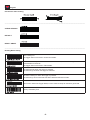 2
2
-
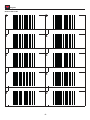 3
3
-
 4
4
-
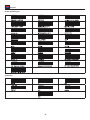 5
5
-
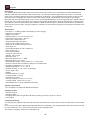 6
6
-
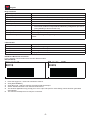 7
7
-
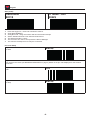 8
8
-
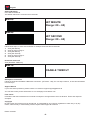 9
9
-
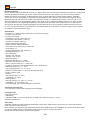 10
10
-
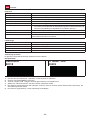 11
11
-
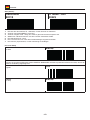 12
12
-
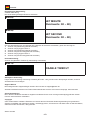 13
13
-
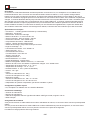 14
14
-
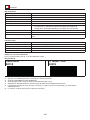 15
15
-
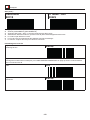 16
16
-
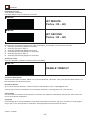 17
17
-
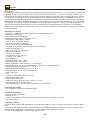 18
18
-
 19
19
-
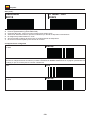 20
20
-
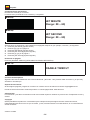 21
21
-
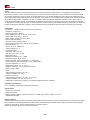 22
22
-
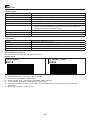 23
23
-
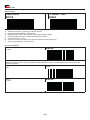 24
24
-
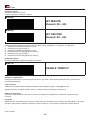 25
25
-
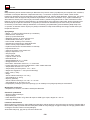 26
26
-
 27
27
-
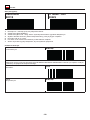 28
28
-
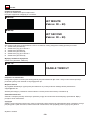 29
29
-
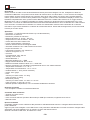 30
30
-
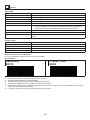 31
31
-
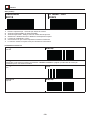 32
32
-
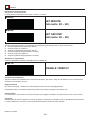 33
33
-
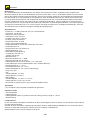 34
34
-
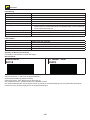 35
35
-
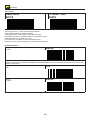 36
36
-
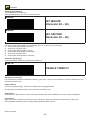 37
37
-
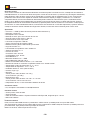 38
38
-
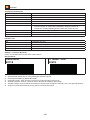 39
39
-
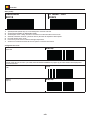 40
40
-
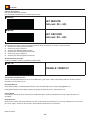 41
41
-
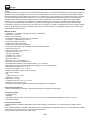 42
42
-
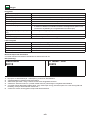 43
43
-
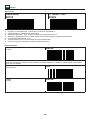 44
44
-
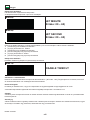 45
45
-
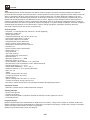 46
46
-
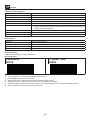 47
47
-
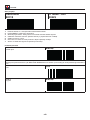 48
48
-
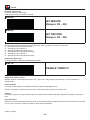 49
49
-
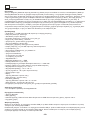 50
50
-
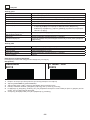 51
51
-
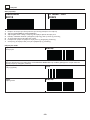 52
52
-
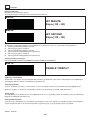 53
53
-
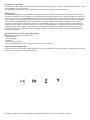 54
54
in anderen Sprachen
- English: DeLOCK 90280 User manual
- français: DeLOCK 90280 Manuel utilisateur
- español: DeLOCK 90280 Manual de usuario
- italiano: DeLOCK 90280 Manuale utente
- polski: DeLOCK 90280 Instrukcja obsługi
- čeština: DeLOCK 90280 Uživatelský manuál
- svenska: DeLOCK 90280 Användarmanual
- română: DeLOCK 90280 Manual de utilizare
Verwandte Papiere
Sonstige Unterlagen
-
Epson V200 PHOTO Benutzerhandbuch
-
Renkforce RF-IDC9277L Bedienungsanleitung
-
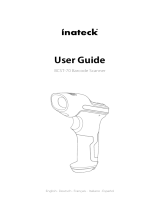 Inateck BCST-70 Benutzerhandbuch
Inateck BCST-70 Benutzerhandbuch
-
Konig Electronic CMP-BARSCAN40 Benutzerhandbuch
-
CipherLab 1662 Schnellstartanleitung
-
Renkforce LS6300BU Bedienungsanleitung
-
Intermec SF51 Schnellstartanleitung
-
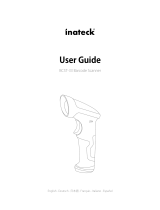 Inateck BCST-33 Benutzerhandbuch
Inateck BCST-33 Benutzerhandbuch
-
Motorola Symbol LS1203 Quick Reference Manual
-
Deltaco DUR-900 Benutzerhandbuch